На следующей иллюстрации приводится пример построения отрезка с использованием режима объектной привязки "Конточка". Сначала задается первая точка отрезка (1), затем курсор перемещается к имеющемуся отрезку для захвата его конечной точки (2), после чего курсор перемещается вдоль горизонтальной линии отслеживания для выбора конечной точки (3) нового отрезка.
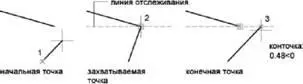
Изменение параметров объектного отслеживания
По умолчанию разрешено только ортогональное отслеживание. При этом линии отслеживания проводятся через захваченную точку только под углами 0, 90, 180 и 270 градусов. Однако, при необходимости объектное отслеживание можно осуществлять вдоль всех текущих полярных углов отслеживания.
Для отслеживания объектной привязки, точки объекта запрашиваются автоматически. Однако можно установить такой режим, при котором захват точек происходит только по нажатию клавиши SHIFT.
Настройка отображения линий отслеживания
В функции автоотслеживания имеется возможность управления параметрами отображения линий отслеживания, а также способом захвата точек объектов для отслеживания объектных привязок. По умолчанию линии отслеживания являются бесконечными (продолжаются до границ области рисования). Однако можно установить такой режим, при котором длина линий отслеживания ограничивается текущим положением курсора.
Советы по использованию объектного отслеживания
Автоотслеживание (полярное и объектное) позволяет более простыми способами строить объекты, имеющие определенную геометрическую зависимость от других объектов. Ниже приводятся некоторые советы по использованию автоотслеживания при объектной привязке.
■ Для выбора точек, лежащих на перпендикулярах к концам или серединам объектов, объектное отслеживание следует использовать совместно с режимами привязки "Нормаль", "Конточка" и "Середина".
■ Для выбора точек, лежащих на касательной к конечной точке дуги, объектное отслеживание следует использовать совместно с режимами привязки "Касательная" и "Конточка".
■ Отслеживание можно осуществлять от так называемых временных точек отслеживания. Для задания такой точки в ответ на запрос команды выбрать точку, ввести тои указать нужную точку. Указанная точка помечается маленьким маркером в виде знака "плюс" ( +). Далее, по мере перемещения курсора поочередно появляются линии отслеживания, проходящие через временную точку отслеживания. Для удаления временной точки нужно при перемещении задержать курсор на ее маркере (знаке "плюс").
■ Можно выбрать точку, находящуюся на заданном расстоянии от точки объектной привязки вдоль линии отслеживания. Для этого после появления линии отслеживания следует ввести в командной строке требуемое расстояние.
ПРИМЕЧАНИЕ. Метод "направление-расстояние" будет недоступен, пока для отслеживания объектной привязки задействована клавиша временной отмены.
■ Для изменения способа захвата точек используются параметры "Автоматически" и "Нажатием SHIFT" во вкладке "Построения" диалогового окна "Настройка". По умолчанию устанавливается автоматический способ. Для временного предотвращения захвата точки в областях чертежа с высокой плотностью объектов удерживайте нажатой клавишу SHIFT.
Для включения и отключения объектного отслеживания
■ Нажмите клавишу F11 или кнопку "ОТС-ОБЪЕКТ" в строке состояния.
Для временного включения и отключения отслеживания объектной привязки удерживайте нажатой клавишу F11 во время работы.
Для изменения параметров автоотслеживания
1. В меню Сервис выберите→Настройка.
2. В диалоговом окне "Параметры" на вкладке "Построения" в разделе "Параметры автоотслеживания" установите или снимите флажки, связанные с настройкой отображения линий отслеживания:
■ Бесконечные линии полярного отслеживания.Отображение линий объектного отслеживания в виде бесконечных прямых. Если флажок сброшен, линия полярного отслеживания проводится от предыдущей указанной точки до курсора.
■ Бесконечные линии объектного отслеживания.Отображение линий объектного отслеживания в виде бесконечных прямых. Если флажок сброшен, линия объектного отслеживания проводится от точки привязки до курсора.
■ Всплывающие подсказки автоотслеживания.Управление выводом подсказок для автоотслеживания. Всплывающие подсказки дают информацию о типе объектной привязки (при объектном отслеживании), текущем угле отслеживания и расстоянии до предыдущей точки.
Читать дальше

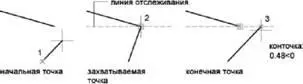







![Кристи Фанк - Грудь. Руководство пользователя [litres]](/books/392018/kristi-fank-grud-rukovodstvo-polzovatelya-litre-thumb.webp)


